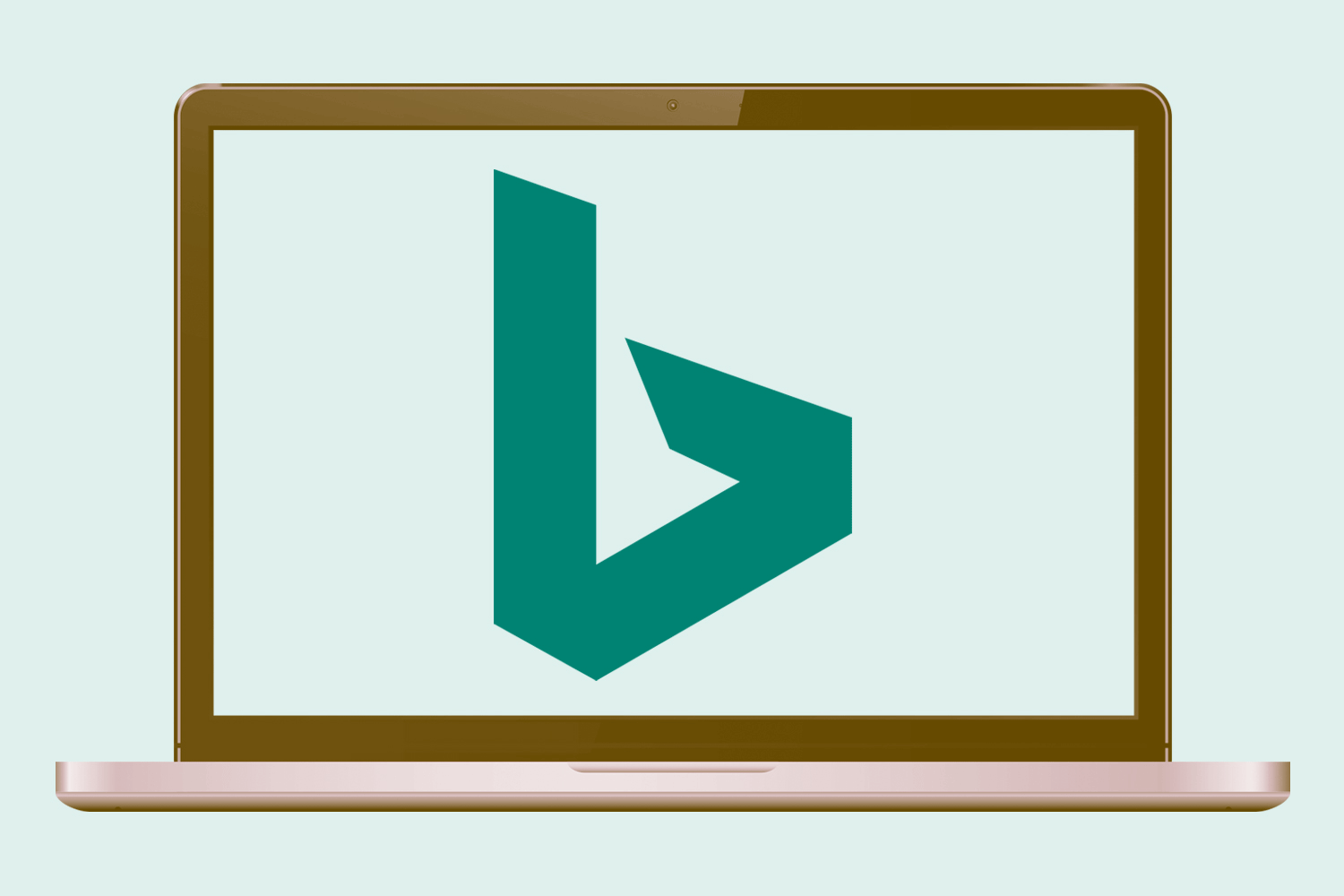Mitä tietää
- Reuna: Paina kolmen pisteen kuvake oikeassa yläkulmassa. Valitse toimielimet † Pitkälle kehittynyt † Vaihda hakupalvelua† Valitse yksi ja Oletusasetuksena†
- firefox: Valikko † Vaihtoehdot † Hae† Valitse uusi palveluntarjoaja avattavasta luettelosta.
- Chrome: paina valikko, jossa on kolme pystysuoraa pistettä † toimielimet† Vieritä kohtaan Hakukoneja valitse pudotusvalikosta Käytetty hakukone…
Tässä artikkelissa kerrotaan, kuinka voit vaihtaa Bing-hakukoneesta toiseen suosittuun vaihtoehtoon, kuten Google, Yahoo! tai Duck Duck Go. Nämä ohjeet koskevat Edgeä ja IE:tä sekä Firefoxia tai Chromea Windows 10-, Windows 8- ja Windows 7 -käyttöjärjestelmissä.
Kuinka poistaa Bing Edgessä
Voit poistaa Bingin Edge-verkkoselaimesta Edgessä seuraavasti:
-
Valitse kolme vaakasuuntaista pistettä oikeassa yläkulmassa.
-
Valitse toimielimet ja valitse Pitkälle kehittynyt vasemmassa ruudussa.
-
Valitse Vaihda hakupalvelua alla Etsi osoitepalkki.
-
Valitse Oletusasetuksena†
Korvaa Bing Internet Explorerissa
Bingin poistaminen Internet Explorer (IE) -selaimesta IE:ssä:
-
Valitse toimielimet kuvaketta ja napsauta Hallitse liitännäisiä†
-
Valitse Etsi palveluntarjoajia†
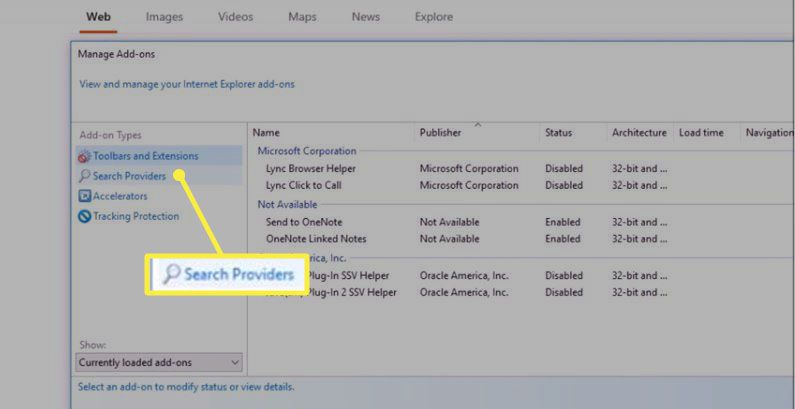
-
Valitse Hallitse lisäosia -ikkunan alareunasta: Etsi lisää hakukoneita†
-
Valitse haluamasi hakukone. Vaihtoehtoja ei ole paljon, mutta Google-haku on käytettävissä.
-
Valitse Lisätäja napsauta Lisätä uudelleen.
-
Valitse Lisäosien hallinta -ikkunassa: Lähellä†
-
Valitse toimielimet vaihde ja napsauta Hallitse liitännäisiä uudelleen.
-
Valitse Etsi palveluntarjoajia†
-
Valitse vaiheessa 4 lisäämäsi hakukone.
-
Valitse Oletusasetuksena†
-
Valitse Lähellä†
Vaihda Bingistä toiseen Firefoxin hakukoneeseen
Jos olet aiemmin määrittänyt Bingin oletushakukoneeksi Firefoxissa, voit muuttaa sitä. Bingin korvaaminen hakukoneena Firefoxissa:
-
Siirry hakukoneeseen, jota haluat käyttää, kuten edellisessä osiossa mainittiin.
-
Valitse kolme vaakasuoraa viivaa oikeassa yläkulmassa ja valitse Vaihtoehdot†
-
Valitse Hae†
-
Valitse nuoli luettelossa olevalla hakukoneella ja valitse sitten se, jota haluat käyttää.
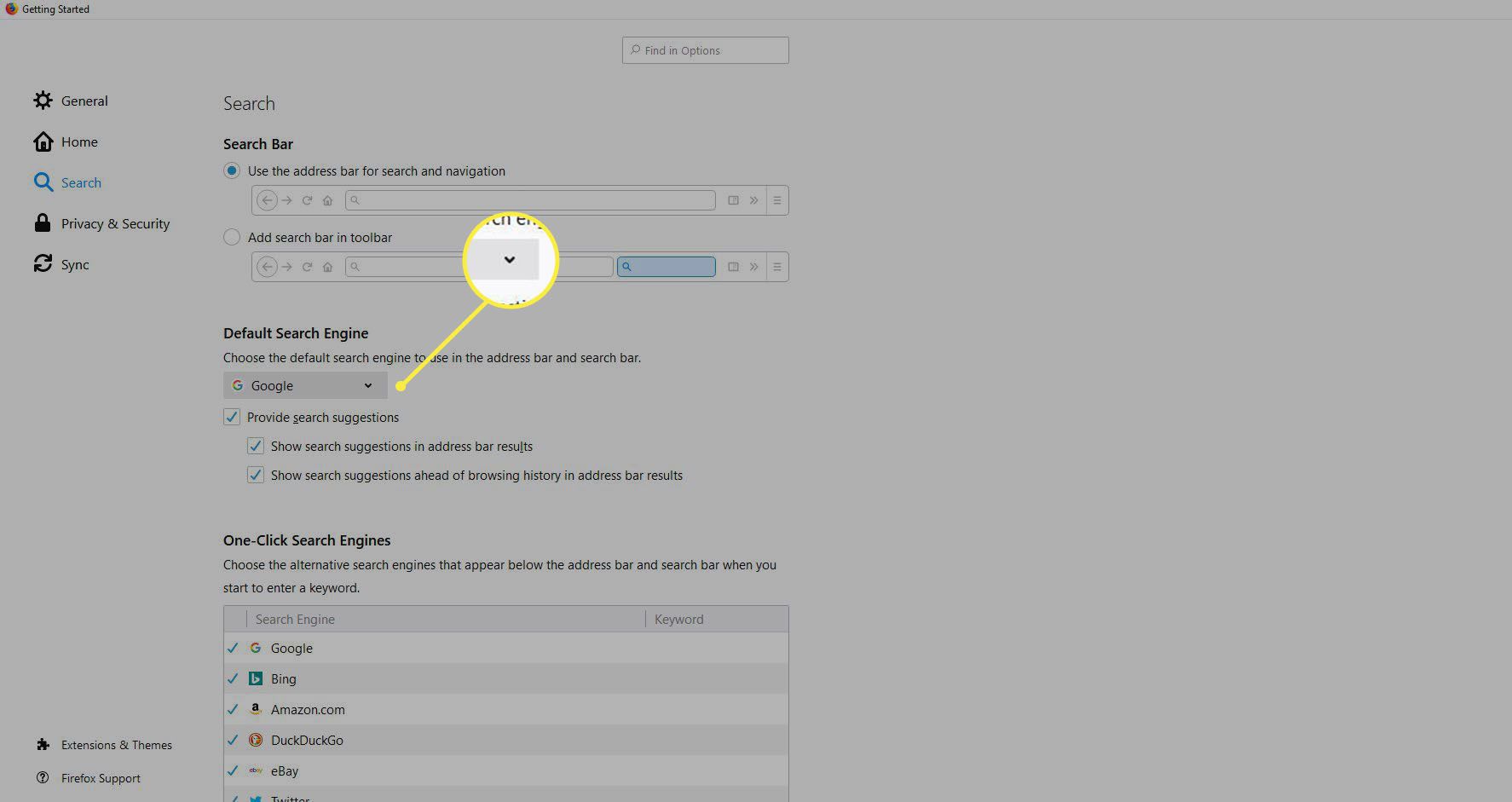
-
Ei tarvitse napsauttaa Tallentaa tai Lähellä†
Kuinka korvaan Bingin Chromessa
Jos olet aiemmin määrittänyt Bingin oletushakukoneeksi Chromessa, voit muuttaa sitä. Voit poistaa Bingin Chrome-selaimesta Chromessa seuraavasti:
-
Siirry hakukoneeseen, jota haluat käyttää.
-
Valitse kolme pystysuoraa pistettä selainikkunan oikeassa yläkulmassa.
-
Valitse toimielimet†
-
Valitse nuoli nykyisellä oletushakukoneella.
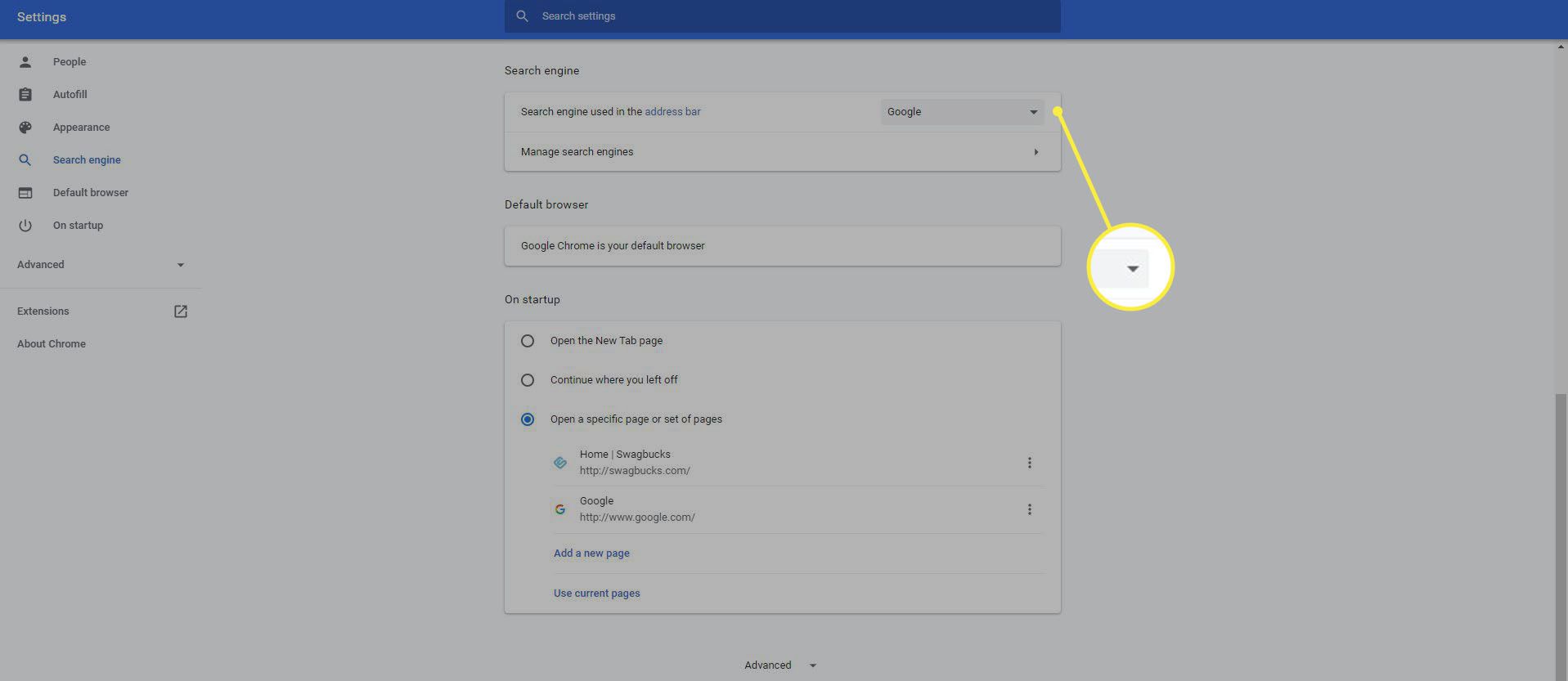
-
Valitse hakukone, jota haluat käyttää.
FAQ
-
Kuinka poistan Bing-ponnahdusikkunan Edgessä Windows 10:ssä?
Jos Bing ja Edge eivät ole oletushakukone ja -selain Windows 10 -tietokoneessasi, saatat nähdä ponnahdusikkunan, jossa lukee «Microsoft suosittelee erilaisia selainasetuksia. Haluatko muuttaa niitä?» Pysäytä nämä ponnahdusikkunat kirjoittamalla (tai leikkaamalla ja liittämällä) seuraavat selaimen hakupalkkiin: edge://flags/#edge-show-feature-recommendations. Sammuta sitten Katso ominaisuus- ja työnkulkusuosituksia†
-
Kumpi on parempi: Bing vai Google?
Bing ja Google ovat kaksi parasta hakukonetta; molemmat tarjoavat nopeita ja osuvia tuloksia. Google painottaa viimeaikaista sisältöä enemmän kuin Bing, joka asettaa etusijalle vanhemmat, vakiintuneemmat sivustot. Google kerää paljon tietoja käyttäjistä, mutta Bing tarjoaa usein hakutuloksia, joissa on paljon mainoksia.